Letztens schrieb ich über die Bildschirmerfassung für Google Chrome und in den Kommentaren erreichte mich die Frage, ob es dergleichen auch für den Firefox gibt. Also kramte ich den Nightly raus und testete fast so gut wie alle Screenshot-Erweiterungen.
Sehr viele davon waren Mist, aber zwei, die ich jetzt vorstellen werde, gefiel mir doch recht gut.

Screenshoter
Dieses Screenshot-Tool ist sehr simple gehalten und ist perfekt dafür, wenn man schnell eine Seite erfassen möchte, ohne die bearbeiten zu wollen.
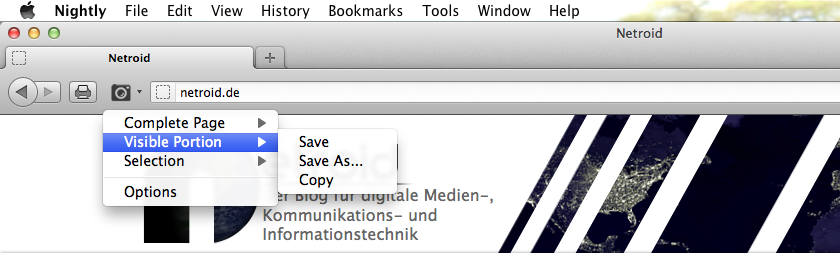
Durch Klicken auf den Button gesamte Seite direkt gespeichert. Durch Klicken auf den Drop-Down-Pfeil öffnet sich ein kleines Menü, in dem man mehrere Möglichkeiten zur Bildschirmerfassung hat. Man kann einen Bereich, die gesamte Seite oder das Sichtbare abgreifen und speichern, speichern mit einem benutzerdefinierten Dateinamen oder in die Zwischenablage kopieren.
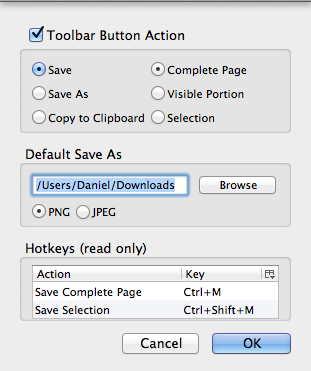
In den Optionen kann man auswählen, welche Aktion mit dem Klicken auf den Button ausgeführt werden soll, wo der Standardordner fürs Speichern ist und in welchem Dateityp der Screenshot sein soll.
Awesome Screenshot – Capture and Annotate
Dieses Screenshot-Tool ist schon etwas umfangreicher gestaltet. Aber hierüber brauche ich keine großen Worte zu verlieren. Es funktioniert fast genauso wie die Bildschirmerfassung für Chrome. Man wählt den sichtbaren Bereich oder die gesamte Seite fürs Machen des Screenshots aus und hat danach die Möglichkeit, den Screenshot zu bearbeiten, zu beschneiden und Notizen oder andere Dinge einzufügen.
Ich hoffe, ich konnte euch weiterhelfen.
Jaja, in den Kommentaren, ich war der einzige *hust* Kommentator! Aber freut mich, dass du dich kundig gemacht hast, die beiden gefallen mir gut! :)
Das tat ich doch gern. :) Jeder Kommentar ist mir wichtig und gute Themenvorschläge nehme ich immer gerne an ;)